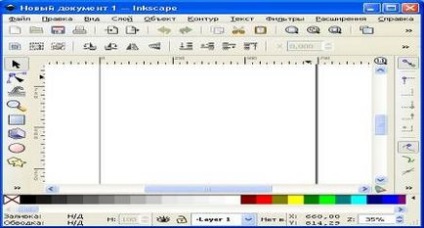Аналіз програми Inkscape
При будь-якому методі здійснення навчального процесу, з'являється необхідність контролю засвоєння матеріалу. Специфіка розробленої методики полягає в першу чергу в тому, що дає практичні навички в освоєнні програми, які навчають, може отримати самостійно під контролем викладача.
Схема занять в більшості випадків виглядає наступним чином: спочатку розглядається створення будь-якого об'єкта, на прикладі якого розбираються основні положення теми заняття, потім наводиться перелік всіх необхідних відомостей, пов'язаних з темою заняття, після чого слід система вправ для закріплення та відпрацювання матеріалу.
З огляду на вищесказане, завдання викладача зводиться до організації заняття, постановці завдання і цілі заняття, поясненню теоретичного матеріалу, з поясненням складних понять і процесів, які необхідно виконати. Дані методичні рекомендації містять необхідний теоретичний матеріал і систему вправ для практичних занять. Вони можуть бути використані як підручник або як роздатковий матеріал. Для кожного заняття сформульовані рекомендації.
Inkscape - потужний і зручний інструмент для створення художніх і технічних ілюстрації у форматі векторної графіки, повністю сумісний зі стандартами eXtensible Markup Language (від англійського eXtensible Markup Language, далі XML - розширювана мова розмітки, Scalable Vector Graphics standard (від англійського Scalable Vector Graphics standard, далі SVG # 63; стандарт масштабована векторна графіки) і Cascading Style Sheets (від англійського Cascading Style Sheets, далі CSS - каскадні таблиці стилів) - формальна мова опису зовнішнього вигляду документа, написаного з використанням мови розмітки. Переважно використовується як засіб опису, оформлення зовнішнього вигляду веб-сторінок)).
У Inkscape підтримуються всі основні можливості SVG: контури, текст, маркери, клони, альфа-канал, трансформації, градієнти, текстури і угрупування. Також Inkscape підтримує метадані Creative Commons, правку вузлів, шари, складні операції з контурами, векторизацію растрової графіки, редагування тексту прямо на зображенні, зверстаний у фігуру текст.
Основні можливості Inkscape:
1) Обробка тексту: рендеринг, вставка тексту в контур, правка як однорідного багаторядкового, так і перетікає тексту;
4) Безліч інструментів для зручності малювання: Еліпс, Зірка, Спіраль, Каліграфічне перо, Текст, Градієнт, Піпетка;
5) Робота з контурами: логічні операції, динамічна і пов'язана втяжка, спрощення контуру, оконтурювання штриха, створення складових контурів, вставка нового вузла в будь-яку точку контуру, швидка зміна типу вузла з гострого на згладжений або симетричний, динамічні контурні ефекти;
6) Велика кількість продуманих клавіатурних комбінацій для швидкого виклику функцій;
7) Інформативна статусний рядок з інформацією про виділені об'єкти і підказують клавіатурні комбінації;
8) Вбудований векторизатор растрових зображень;
9) Розширені можливості роботи з клонами об'єктів, створення візерунка з клонів за допомогою будь-якої з 17 груп симетрії;
10) Колективне малювання через протокол Extensible Messaging and Presence Protocol (Extensible Messaging and Presence Protocol, далі XMPP - розширюваний протокол обміну повідомленнями та інформацією про присутність), раніше відомий як Jabber - «балаканина», «балаканина», «тарабарщина», заснований на XML, відкритий, вільний для використання протокол для миттєвого обміну повідомленнями;
12) Збереження і відкриття документів в стислому вигляді.
Правда, для створення виразних картинок, крім цих коштів, вам будуть потрібні художні здібності, однак і звичайний користувач може готувати прості малюнки, різноманітні схеми. Користуватися готовими зображеннями з інших файлів.
Як встановити Inkscape
Після того як ви зайдете на сторінку офіційного сайту, де можна скачати inkscape, скачування програми почнеться автоматично. Збережіть інсталяційний файл з актуальною версією програми на своєму комп'ютері, наприклад на робочий стіл і дочекайтеся закінчення завантаження.
Після того як файл, що містить інсталяційний дистрибутивом програми буде завантажений, клацніть по ньому два рази покажчиком миші і програма установки inkscape запуститься. На початку, вам буде запропоновано вибрати мову установки і інтерфейсу програми. Російська мова вже присутня в дистрибутиві і ніяких додаткових русифікаторів для inkscape не потрібно. Це значно полегшує виконання і вирішення завдань з даною програмою. Процес установки повинен піти автоматично після натискання лівою кнопкою миші на Ok.
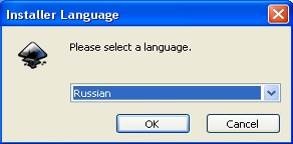
Малюнок 2. Вікно установки програми Inscape
У майстра установки програми inkscape потрібно буде натиснути кнопку далі.

Малюнок 3. Вікно майстра установки програми Inscape

Малюнок 4. Вікно ліцензійної угоди програми Inscape
Далі вам буде запропоновано вікно для вибору встановлюваних компонент. Якщо ви користувач, залиште як є галочки, вже встановлені за замовчуванням.
графічний шкільний векторний навчальний

Малюнок 5. Компоненти встановлюваної програми Inscape

Малюнок 6. Вибір папки установки Inscape
Після того як ви натиснете на кнопку «встановити», почнеться процес установки, який буде тривати деякий час. Процес установки зазвичай займає не більше 5 хвилин.

Якщо установка inkscape завершилася вдало, то ви побачите на екрані таке вікно майстра установки.

Малюнок 8. Завершення роботи майстра установки Inscape